楽譜データの利用方法
データについて
楽譜データは「PDF」という形式のデータです。(ウィンドウズ環境にて作成されたデータです。その他の環境において、正しい表示がされない恐れがございますことをご了承ください。)パソコンで閲覧、印刷する際には、Adobe社のAdobe Readerが必要となります。お持ちでない方はAdobe社サイトから最新のAdobeReader (無償) をダウンロードし、インストールしてください。
ダウンロードデータのファイル名は管理上、型番になっています。保存の際は、曲名などを付け加えるとわかりやすくなります。
楽譜を印刷する
楽譜データはA4サイズ。曲によりページ数が異なります。
パソコンからお持ちのプリンタで印刷してお使いいただけます。
練習用音データの利用方法
データについて
練習用の音データは「MIDI」という形式のデータです。通常の音声のデータとは異なります。
一般的なパソコン用音楽再生ソフト(QuicktimeやMediaPlayer)でも再生できますがパート操作等はできません。
次の2通りの使い方であれば、便利な使い方で練習ができますので、当店より購入されたデータは、この2通りの使用を推奨します。
(※この他の使用方法に関しましては、お答えできませんのでご了承ください。)
ダウンロードデータのファイル名は管理上、型番になっています。保存の際は、曲名などを付け加えるとわかりやすくなります。
RolandのMT-90U(伴奏器)で利用する
この伴奏器をお持ちの方は、ダウンロードしたパソコンから「USBメモリ」を用いて、データを機器に読み込ませて使用します。
お手元に別途、USBメモリをご用意ください。
当ショップでデータをご購入していただき、MIDIファイルをダウンロード。特定の場所に保存します。
(デスクトップやマイドキュメントの中など) その後、お持ちのUSBメモリをパソコンに差し込み、そのMIDIファイルをUSBメモリ内にコピーします。
USBメモリをパソコンから外します。
なお、取り外す際は「ハードウェアを安全に取り外してメディアを取り出す」アイコンを利用して、システム上で停止処理を行ってから、USBメモリを取り外してください。
取り外したUSBメモリを、お持ちのMT-90Uに差し込みます。
すると、表示部にUSBメモリの内容が表示されますので、曲を選択、再生というように、MT-90Uの操作にて曲を再生します。
練習パートの有無、テンポ、くり返しなど、この伴奏器の特徴的な操作が可能です。



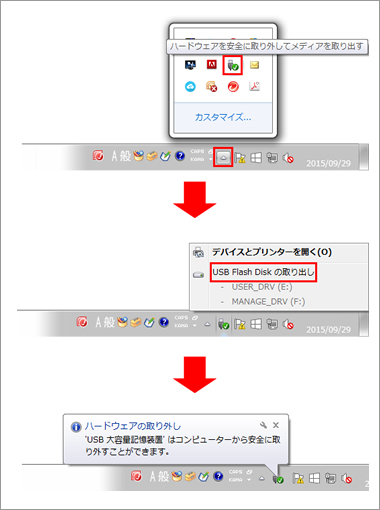
iPad/iPhoneでRolandの「SoundCanvas(サウンドキャンバス)」アプリで利用する
※現在は販売終了しております。
iPad/iPhoneでMIDIファイルをご利用いただくには、「SoundCanvas(サウンドキャンバス)」というアプリを使用します。
事前に別途購入、インストールしてください。(インストールはこちら→SoundCanvasアップルサイト)
購入、インストール方法についてはお使い機器やiTunesヘルプ等を参照ください。
※SoundCanvasはiPad/iPhone専用アプリです。パソコンではご利用になれません。
iPad/iPhoneで、当ショップよりデータをご購入、MIDIファイルをダウンロードします。
ダウンロードしたファイルを長押し。どのアプリで開くかを聞いてきますので「SoundCanvas」を選択。アプリが起動するので、SoundCanvasの操作方法にて曲を再生します。
また、パソコンより購入したMIDIデータをiPad/iPhoneでご利用いただくには、
パソコンとiPad/iPhoneを接続、「iTunes」を使用してデータをiPad/iPhoneへコピーします。iTunesを起動し、接続されたiPad/iPhoneデバイスを表示します。
設定→App→ファイル共有を選択、一覧よりSoundCanvasを探して選択します。
「Sound Canvasの書類」へ目的のMIDIファイルをドラッグ&ドロップでコピーします。
その後、SoundCanvasを起動しデータの一覧を見ると、コピーしたMIDIファイルがありますので選択し、SoundCanvasの操作方法にて曲を再生します。
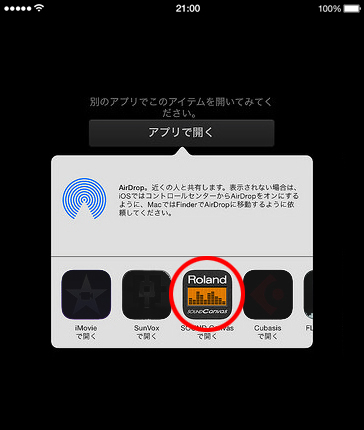
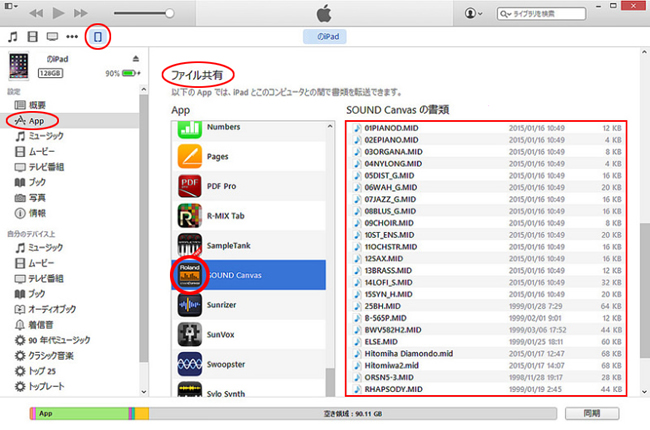
取扱商品の著作権・取扱いについて
当ショップの商品は、著作権者の許諾を得て販売しております。 よって、これらを無断で編集、複製することはできません。作曲者・作詞者など著作権者の許諾が必要です。
また、無断コピーが広がり楽譜が購入されなくなると、新しい楽譜の発行が難しくなり、ゆくゆくは皆さまが楽譜を入手することができなくなるという時が来てしまうかもしれません。
音楽を愛する皆さまには、正しい楽譜(データ)の利用をお願いいたします。

